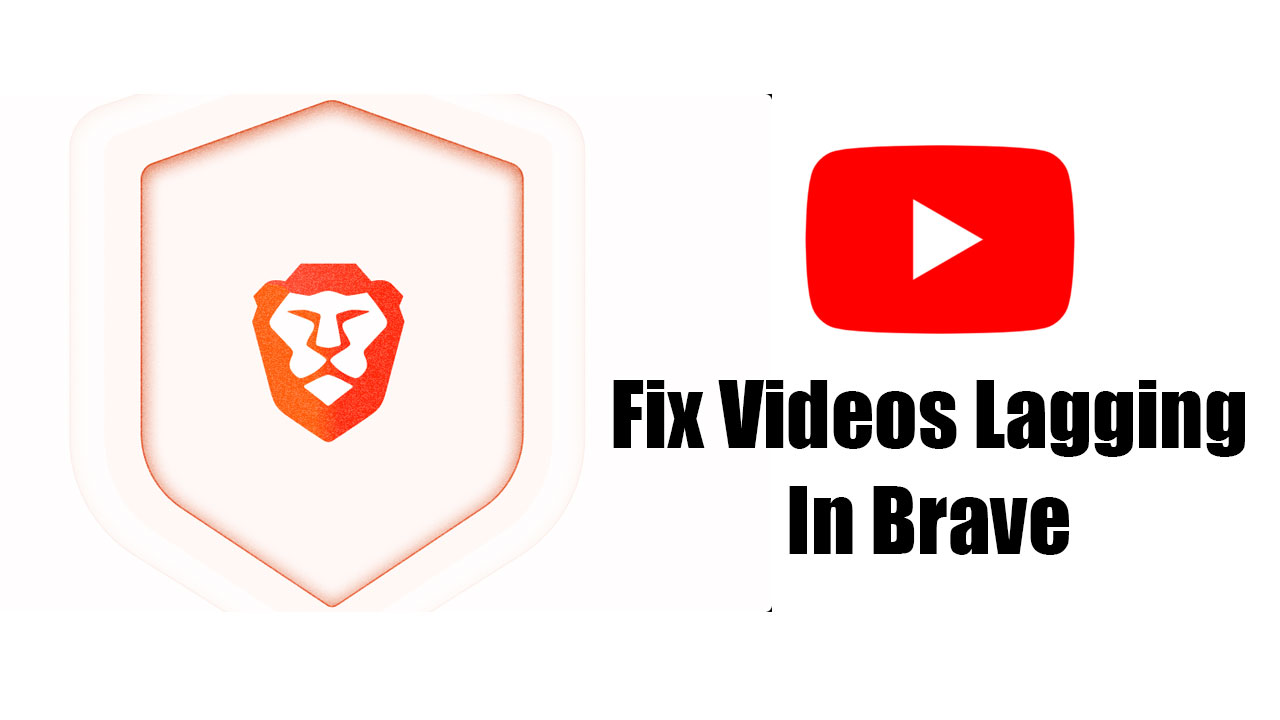Brave'de YouTube videoları geri mi kalıyor? 7 Hızlı İpucu! 🚀
Brave, Chrome kadar popüler olmasa da onu tercih eden çok sayıda kullanıcı var. 💻🦁 Aslında, Cesur Şimdiye kadar yaratılmış en güvenli ve gizliliğe odaklanan web tarayıcılarından biri ve ihtiyacınız olan tüm özelliklere sahip.
El bloqueador de anuncios integrado de Brave hace un gran trabajo eliminando los anuncios de las páginas web que visitas. Sin embargo, recientemente, algunos usuarios han tenido problemas al ver videos en YouTube usando Brave. 😕
Brave'de YouTube videoları yavaş mı? – Nasıl düzeltilir!
YouTube Brave'de yavaş çalışıyorsa araştırmanız gereken birkaç şey var. Grafik sürücüleri, Brave'in eski bir sürümü, VPN/Proxy uygulamalarının kullanımı ve hava durumu hareketsizlik Sunucunun bazı sorunları bu olumsuzlukların en yaygın nedenlerindendir.
Ancak iyi haber şu ki, Brave tarayıcısında YouTube yavaşlığını gidermek için yapabileceğiniz birkaç şey var. İşte birkaç öneri. 🌟
1. Brave Tarayıcısını yeniden başlatın
Brave'i yeni açtıysanız ve YouTube ile ilgili sorunlar yaşıyorsanız, tarayıcıyı yeniden başlatmanız gerekir. Görev Yöneticisi.

- Bilgisayarınızda Görev Yöneticisi’ni açın.
- Brave tarayıcısını arayın.
- Üzerine sağ tıklayın ve seçin Görevi bitir.
- İşlem tamamlandıktan sonra Brave tarayıcısını yeniden açın ve videoları tekrar izlemeyi deneyin.
2. YouTube'un kapalı olup olmadığını kontrol edin
Diğer web servislerinde olduğu gibi, YouTube sunucuları da zaman zaman bakım nedeniyle kapalı olabilir. 🔧
YouTube sunucuları kapalıysa videoları izlerken sorun yaşayabilirsiniz.
Bu nedenle bir sonuca varmadan önce YouTube sunucularında herhangi bir sorun olmadığından emin olun.
YouTube'da herhangi bir sorun olup olmadığını kontrol etmek için bu sayfayı ziyaret edebilirsiniz.
3. GPU Sürücülerini Güncelleyin
GPU sürücüleri video oynatımında kilit rol oynar. Cihazınızda en son veya uyumlu grafik sürücüleri bulunmadığından YouTube videoları Brave tarayıcısında daha yavaş oynatılıyor olabilir.
Bu sorunları ortadan kaldırmak için Windows bilgisayarınızı güncelleyebilir veya güncellemeyi manuel olarak gerçekleştirebilirsiniz. Aygıt Yöneticisi.
1. Şunu açın: Windows 11'de Aygıt Yöneticisi.

2. Aygıt Yöneticisi açıldığında kategoriyi genişletin Ekran bağdaştırıcıları.

3. Mevcut GPU adaptörüne sağ tıklayın ve şunu seçin: Sürücüyü güncelle.

4. Görünen bildirimde, şunu seçin: Sürücüleri otomatik olarak ara.

4. YouTube videosunu Özel Pencere Modunda izlemeyi deneyin
Uzantılar veya önbelleğe alınmış veriler Brave tarayıcısındaki YouTube işlevselliğine müdahale edebilir. Gizli Pencere Modu'na geçmek, uzantıları devre dışı bırakacak ve mevcut önbelleği atlayarak size daha temiz bir tarama deneyimi sunacaktır. 🔍
Sağ üst köşedeki Brave menüsüne tıklayın ve Yeni Gizli Pencere seçeneğini seçin. Daha sonra bu modda bir video oynatmayı deneyin.
5. Brave'de Grafik Hızlandırmayı Etkinleştirin
Grafik Hızlandırma veya Donanım Hızlandırma bir özelliktir Yükü CPU'nuzdan GPU'nuza aktarır. 🖥️⚡
Eğer GPU'nuz yüklüyse, grafik hızlandırmayı etkinleştirmek video oynatımını iyileştirecektir. İşte size bunu nasıl yapacağınızı anlatıyoruz.
1. Bilgisayarınızda Brave tarayıcısını başlatın.
2. Ardından menüye tıklayın Hamburger sağ üst köşede.

3. Görünen menüde şunu seçin: Yapılandırma.

4. Ayarlarda sekmeye gidin Sistem.

5. Sağ tarafta, 'Kullanılabilir olduğunda grafik hızlandırmayı kullan' seçeneğini etkinleştirin.

6. Brave'de Bellek Tasarrufunu Devre Dışı Bırakın
Bellek tasarrufu özelliği, etkin olmayan sekmeler için bellekte yer açmak üzere tasarlanmıştır. Bazen bu özellik YouTube videolarının oynatılmasını engelleyerek gecikmelere veya çökmelere neden olabiliyor. İşte onu nasıl devre dışı bırakacağınızı anlatıyoruz.
1. Bilgisayarınızda Brave tarayıcısını açın.
2. Ardından menüye tıklayın Hamburger sağ üst köşede.

3. Görünen menüde şunu seçin: Yapılandırma.

4. Ayarlarda sekmeye gidin Sistem.

5. Sağ tarafta, bölüme doğru aşağı kaydırın Performans ve devre dışı bırakır Bellek Tasarrufu.

7. Brave Tarayıcısını Güncelleyin
Cihazınıza yüklü Brave sürümünde YouTube videolarının gecikmesine neden olan bir sorun olabilir. 🚨
Brave tarayıcınızı en son sürüme güncelleyerek bu sorunu çözebilirsiniz. İşte nasıl yapılacağı.

- Bilgisayarınızda Brave tarayıcısını açın.
- Menüye tıklayın Hamburger sağ üstte.
- Brave menüsünde şunu seçin: Yardım > Brave Hakkında.
Tarayıcınız mevcut güncellemeleri otomatik olarak kontrol edecek ve ihtiyaç duyduğunuz güncellemeleri yükleyecektir.
Brave tarayıcısında YouTube video gecikmesini düzeltmenin en iyi yollarından bazıları şunlardır. Bu konu hakkında daha fazla yardıma ihtiyacınız varsa bize yorum bırakın! Ayrıca bu rehberi faydalı bulursanız arkadaşlarınızla paylaşmayı unutmayın. 🙌